
Yêu cầu máy Mac phóng to khu vực xung quanh bạn
Bạn có thể sử dụng máy Mac và một camera được kết nối khác để phóng to khu vực xung quanh mình, ví dụ như bảng trắng hoặc màn hình. Bạn cũng có thể sử dụng camera tích hợp trên máy Mac để phóng to khu vực xung quanh hoặc chính mình, ví dụ như khi bạn đang trang điểm hoặc đeo kính áp tròng. Bạn có thể tùy chỉnh màu nền, bố cục và phông chữ để làm cho màn hình của mình dễ xem hơn. Bạn cũng có thể nghe văn bản trong khu vực xung quanh mình được đọc to.
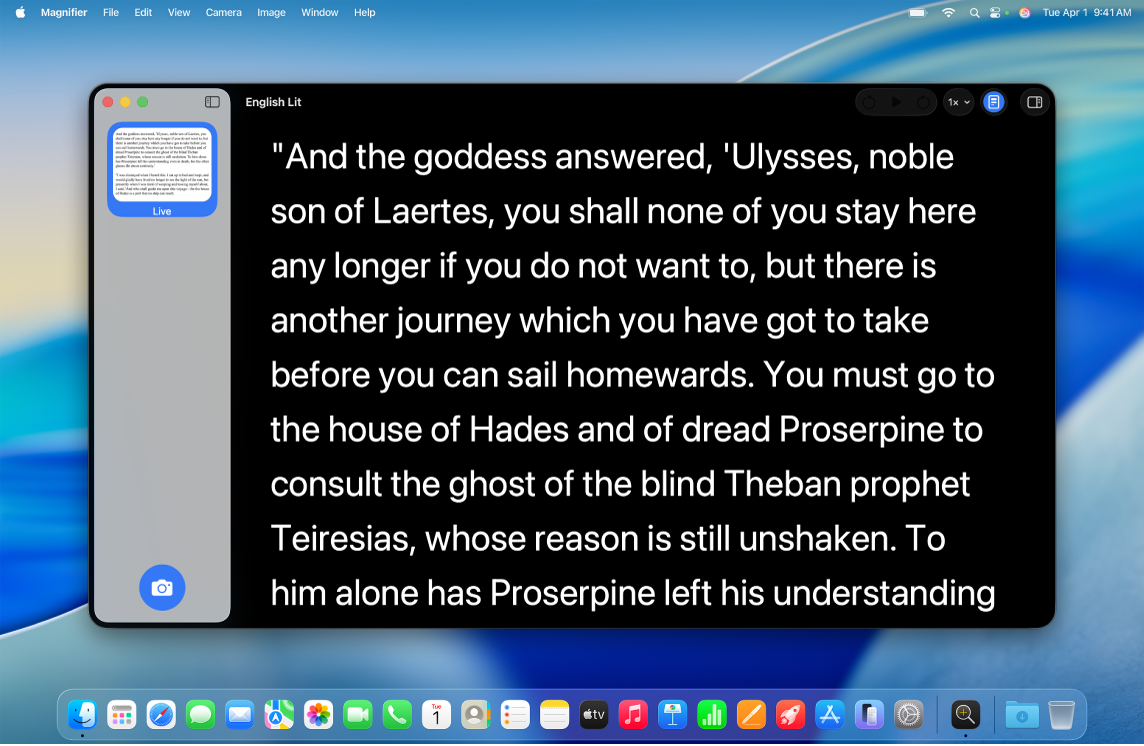
Ghi chú: Nội dung được đọc của Kính lúp không khả dụng tại tất cả các quốc gia hoặc vùng.
Phóng to và chụp ảnh khu vực xung quanh bạn
Đi tới ứng dụng Kính lúp
 trên máy Mac của bạn.
trên máy Mac của bạn.Thực hiện bất kỳ tác vụ nào sau đây:
Kết nối camera USB hoặc iPhone với máy Mac của bạn bằng kết nối có dây.
Kết nối camera trên iPhone với máy Mac của bạn bằng Thông suốt.
Hãy xem Sử dụng iPhone làm webcam cho máy Mac để biết thêm thông tin.
Sử dụng camera tích hợp trên máy tính xách tay Mac.
Trong thanh menu, bấm vào Camera, sau đó chọn camera của bạn.
Thực hiện bất kỳ tác vụ nào sau đây:
Chụp hình ảnh: Bấm vào
 , chọn hình ảnh từ thanh bên, sau đó bấm vào
, chọn hình ảnh từ thanh bên, sau đó bấm vào  hoặc
hoặc  để phóng to hoặc thu nhỏ.
để phóng to hoặc thu nhỏ.Ghi chú: Sau khi chụp một hình ảnh, bạn có thể truy cập hình ảnh đó trong thanh bên.
Phóng to hoặc thu nhỏ khu vực xung quanh bạn: Bấm vào
 hoặc
hoặc  để phóng to hoặc thu nhỏ nguồn nạp trực tiếp từ camera của bạn.
để phóng to hoặc thu nhỏ nguồn nạp trực tiếp từ camera của bạn.
Lưu, xem và chia sẻ hình ảnh trong Kính lúp
Bạn có thể chụp ảnh trong Kính lúp và chia sẻ ảnh, lưu ảnh vào các tài liệu trên máy Mac hoặc xem lại ảnh vào lúc khác.
Đi tới ứng dụng Kính lúp
 trên máy Mac của bạn.
trên máy Mac của bạn.Trong thanh menu, hãy chọn Tệp, sau đó thực hiện bất kỳ tác vụ nào sau đây:
Mới: Mở cửa sổ mới.
Để tìm hiểu cách chụp ảnh trên Kính lúp, hãy xem Phóng to và chụp ảnh khu vực xung quanh bạn.
Mở: Mở hình ảnh hoặc tài liệu đã tạo trước đó.
Mở mục gần đây: Mở hình ảnh hoặc tài liệu đã xem gần đây.
Đóng: Đóng cửa sổ hiện tại.
Lưu: Lưu hình ảnh vào máy Mac của bạn.
Nhân bản: Nhân bản hình ảnh hoặc cửa sổ.
Đổi tên: Đổi tên tài liệu.
Di chuyển đến: Di chuyển hình ảnh hoặc tài liệu đến vị trí mới trên máy Mac của bạn – ví dụ như Màn hình nền hoặc Tải về.
Khôi phục: Khôi phục các thay đổi mà bạn đã thực hiện đối với một hình ảnh hoặc nhóm hình ảnh.
Chia sẻ: Chia sẻ hình ảnh, nhóm hình ảnh hoặc tài liệu.
Làm cho khu vực xung quanh bạn trở nên dễ thấy hơn
Đi tới ứng dụng Kính lúp
 trên máy Mac của bạn.
trên máy Mac của bạn.Thực hiện bất kỳ tác vụ nào sau đây:
Kết nối camera USB hoặc iPhone với máy Mac của bạn bằng kết nối có dây.
Kết nối camera trên iPhone với máy Mac của bạn bằng Thông suốt.
Hãy xem Sử dụng iPhone làm webcam cho máy Mac để biết thêm thông tin.
Sử dụng camera tích hợp trên máy tính xách tay Mac.
Trong thanh menu, bấm vào Camera, sau đó chọn camera của bạn.
Thực hiện bất kỳ tác vụ nào sau đây:
Chụp hình ảnh: Bấm vào
 , sau đó chọn hình ảnh từ thanh bên.
, sau đó chọn hình ảnh từ thanh bên.Xem nguồn nạp trực tiếp từ camera của bạn: Bấm vào chế độ xem Trực tiếp trong thanh bên.
Bấm vào
 ở góc phía trên bên phải.
ở góc phía trên bên phải.Thực hiện bất kỳ tác vụ nào sau đây:
Nắn thẳng: Bật hoặc tắt tính năng nắn thẳng để nắn thẳng các ảnh bị lệch góc chụp.
Độ tương phản: Điều chỉnh độ tương phản bằng cách kéo thanh trượt sang trái hoặc sang phải.
Độ sáng: Điều chỉnh độ sáng bằng cách kéo thanh trượt sang trái hoặc sang phải.
Bộ lọc: Chọn một bộ lọc.
Mẹo: Bấm vào Lưu làm cài đặt mặc định nếu bạn muốn những cài đặt này xuất hiện vào lần tiếp theo khi bạn xem hình ảnh hoặc khu vực xung quanh mình.
Làm cho văn bản trong khu vực xung quanh bạn dễ đọc hơn
Đi tới ứng dụng Kính lúp
 trên máy Mac của bạn.
trên máy Mac của bạn.Thực hiện bất kỳ tác vụ nào sau đây:
Kết nối camera USB hoặc iPhone với máy Mac của bạn bằng kết nối có dây.
Kết nối camera trên iPhone với máy Mac của bạn bằng Thông suốt.
Hãy xem Sử dụng iPhone làm webcam cho máy Mac để biết thêm thông tin.
Sử dụng camera tích hợp trên máy tính xách tay Mac.
Trong thanh menu, bấm vào Camera, sau đó chọn camera.
Thực hiện bất kỳ tác vụ nào sau đây:
Chụp hình ảnh: Bấm vào
 , sau đó chọn hình ảnh từ thanh bên.
, sau đó chọn hình ảnh từ thanh bên.Xem nguồn nạp trực tiếp từ camera của bạn: Bấm vào chế độ xem Trực tiếp trong thanh bên.
Bấm vào
 , sau đó bấm vào
, sau đó bấm vào  ở góc phía trên bên phải.
ở góc phía trên bên phải.Thực hiện bất kỳ tác vụ nào sau đây:
Chủ đề: Chọn chủ đề màu – ví dụ như Sáng hoặc Tối.
Màu: Chọn màu cho văn bản hoặc nền.
Phông chữ: Chọn phông chữ, giao diện phông chữ hoặc cỡ chữ.
Các ký tự có tính dễ đọc cao: Bật Các ký tự có tính dễ đọc cao.
Ghi chú: Tùy chọn này chỉ khả dụng khi sử dụng Phông chữ hệ thống.
Dòng: Chọn
 ,
,  hoặc
hoặc  để tùy chỉnh khoảng cách giữa các dòng.
để tùy chỉnh khoảng cách giữa các dòng.Từ: Chọn
 ,
,  hoặc
hoặc  để tùy chỉnh khoảng cách giữa các từ.
để tùy chỉnh khoảng cách giữa các từ.Ký tự: Chọn
 ,
,  hoặc
hoặc  để tùy chỉnh khoảng cách giữa các ký tự.
để tùy chỉnh khoảng cách giữa các ký tự.Chiều rộng nội dung có thể đọc: Chọn
 ,
,  hoặc
hoặc  để tùy chỉnh chiều rộng văn bản.
để tùy chỉnh chiều rộng văn bản.Liên kết: Bật hoặc tắt Hiển thị liên kết. Khi bạn bật Hiển thị liên kết, bạn có thể tùy chỉnh màu.
Tô sáng phần phát lại: Bật hoặc tắt Hiển thị vùng tô sáng. Khi bật Hiển thị vùng tô sáng, bạn có thể tùy chỉnh kiểu hoặc màu tô sáng.
Đặt lại về mặc định: Bấm vào Đặt lại về mặc định để đặt lại cài đặt mà bạn đã chọn.
Nghe văn bản xung quanh bạn
Đi tới ứng dụng Kính lúp
 trên máy Mac của bạn.
trên máy Mac của bạn.Thực hiện bất kỳ tác vụ nào sau đây:
Kết nối camera USB hoặc iPhone với máy Mac của bạn bằng kết nối có dây.
Kết nối camera trên iPhone với máy Mac của bạn bằng Thông suốt.
Hãy xem Sử dụng iPhone làm webcam cho máy Mac để biết thêm thông tin.
Sử dụng camera tích hợp trên máy tính xách tay Mac.
Trong thanh menu, bấm vào Camera, sau đó chọn camera của bạn.
Thực hiện bất kỳ tác vụ nào sau đây:
Chụp hình ảnh: Bấm vào
 , sau đó chọn hình ảnh từ thanh bên.
, sau đó chọn hình ảnh từ thanh bên.Xem nguồn nạp trực tiếp từ camera của bạn: Bấm vào chế độ xem Nguồn nạp trực tiếp trong thanh bên.
Bấm vào
 ở góc phía trên bên phải.
ở góc phía trên bên phải.Thực hiện bất kỳ tác vụ nào sau đây:
Nghe văn bản: Bấm vào
 .
.Tạm dừng văn bản: Bấm vào
 .
.Lùi về phía sau hoặc tiến về phía trước: Bấm vào
 hoặc
hoặc  .
.Tăng hoặc giảm tốc độ: Bấm vào
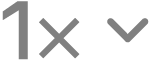 , sau đó chọn một tốc độ.
, sau đó chọn một tốc độ.